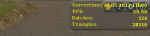Dieser Leitfaden soll in erster Linie vermitteln, wie die Grafikleistung von Steel Legions optimiert werden kann. Lest weiter, wenn Ihr den Eindruck habt, dass das Spiel bei Euch langsam oder ruckelig läuft und Ihr etwas daran ändern wollt.
1. Externe Faktoren
Bevor wir die Einstellungen in Steel Legions angehen, sollten wir zunächst verhindern, dass äußere Faktoren die Grafikleistung beeinträchtigen können. In Tests hat sich gezeigt, dass das Schließen aller anderen Browserfenster und -tabs die Spielleistung in bestimmten Situationen drastisch verbessern kann. Probiert es einfach mal aus.
 Schließt alle anderen Browserfenster und -tabs, um externe "Leistungs-Killer" auszuschließen.
Schließt alle anderen Browserfenster und -tabs, um externe "Leistungs-Killer" auszuschließen.
2. Spieleinstellungen: Qualität und Auflösung
Generell kann man sagen, dass höhere Grafikeinstellungen die Grafikleistung verringern, anders herum sorgt das Reduzieren der Grafikeinstellungen für erhöhte Leistung. Die Grafik in Steel Legions lässt sich in zwei Bereichen einstellen, um die bestmögliche Leistung auf jedem PC zu erzielen: Qualität und Auflösung.
Qualität
Der Begriff "Grafikqualität" beschreibt den Einsatz verschiedener Techniken, um ein bestimmtes sichtbares Resultat zu erreichen. Das Verringern der Einstellung 'Qualität' im Spiel bewirkt zum Beispiel eine einfachere Darstellung von Schatten und Texturen. Falls Eure Grafikkarte mit einer der grafischen Techniken der höchsten Qualitätseinstellung überfordert war, wird das Verringern der Qualität einen gehörigen Leistungsschub bringen.
 Steel Legions läuft standardmäßig mit höchster Qualität.
Steel Legions läuft standardmäßig mit höchster Qualität.
Das Verringern der Qualität kann eine große Leistungssteigerung bewirken.
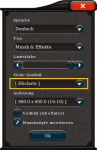
Auflösung
Das Einstellen der Auflösung ist nur dann wirklich interessant, wenn Ihr den Vollbildmodus verwendet. Standardmäßig dehnt Steel Legions dabei seine Grundauflösung von 960 x 600 Pixeln auf die volle Bildschirmfläche aus, was zu einem unscharfen oder "pixeligen" Bild führen kann. Die Grafikleistung wird hiervon aber nicht beeinflusst, in manchen Fällen kann sie sogar leicht ansteigen.
 Ein Wechsel in den Vollbildmodus ohne Änderung der Auflösung kann zu eingeschränkter Bildqualität führen. Die Leistung bleibt in etwa gleich.
Ein Wechsel in den Vollbildmodus ohne Änderung der Auflösung kann zu eingeschränkter Bildqualität führen. Die Leistung bleibt in etwa gleich.

 Das beste visuelle Ergebnis im Vollbildmodus erzielt Ihr mit der höchsten verfügbaren Auflösung.
Das beste visuelle Ergebnis im Vollbildmodus erzielt Ihr mit der höchsten verfügbaren Auflösung.
Diese Einstellung kann die Leistung stark verringern!
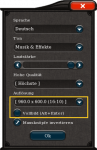
3. Grafikleistung messen
Mittlerweile habt Ihr einen Eindruck darüber gewonnen, wie Qualität und Auflösung die Grafikleistung beeinflussen können. Wenn Ihr verschiedene Einstellungen miteinander vergleichen wollt, drückt die F11-Taste und achtet auf den Wert "FPS" (Bilder pro Sekunde), der in der oberen rechten Ecke angezeigt wird.
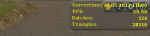
1. Externe Faktoren
Bevor wir die Einstellungen in Steel Legions angehen, sollten wir zunächst verhindern, dass äußere Faktoren die Grafikleistung beeinträchtigen können. In Tests hat sich gezeigt, dass das Schließen aller anderen Browserfenster und -tabs die Spielleistung in bestimmten Situationen drastisch verbessern kann. Probiert es einfach mal aus.
2. Spieleinstellungen: Qualität und Auflösung
Generell kann man sagen, dass höhere Grafikeinstellungen die Grafikleistung verringern, anders herum sorgt das Reduzieren der Grafikeinstellungen für erhöhte Leistung. Die Grafik in Steel Legions lässt sich in zwei Bereichen einstellen, um die bestmögliche Leistung auf jedem PC zu erzielen: Qualität und Auflösung.
Qualität
Der Begriff "Grafikqualität" beschreibt den Einsatz verschiedener Techniken, um ein bestimmtes sichtbares Resultat zu erreichen. Das Verringern der Einstellung 'Qualität' im Spiel bewirkt zum Beispiel eine einfachere Darstellung von Schatten und Texturen. Falls Eure Grafikkarte mit einer der grafischen Techniken der höchsten Qualitätseinstellung überfordert war, wird das Verringern der Qualität einen gehörigen Leistungsschub bringen.
Das Verringern der Qualität kann eine große Leistungssteigerung bewirken.
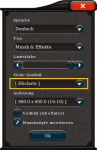
Auflösung
Das Einstellen der Auflösung ist nur dann wirklich interessant, wenn Ihr den Vollbildmodus verwendet. Standardmäßig dehnt Steel Legions dabei seine Grundauflösung von 960 x 600 Pixeln auf die volle Bildschirmfläche aus, was zu einem unscharfen oder "pixeligen" Bild führen kann. Die Grafikleistung wird hiervon aber nicht beeinflusst, in manchen Fällen kann sie sogar leicht ansteigen.

Diese Einstellung kann die Leistung stark verringern!
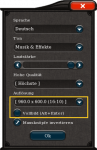
3. Grafikleistung messen
Mittlerweile habt Ihr einen Eindruck darüber gewonnen, wie Qualität und Auflösung die Grafikleistung beeinflussen können. Wenn Ihr verschiedene Einstellungen miteinander vergleichen wollt, drückt die F11-Taste und achtet auf den Wert "FPS" (Bilder pro Sekunde), der in der oberen rechten Ecke angezeigt wird.